- Este es un juego de carreras increíble, pero muchos se quejan de que no pueden jugar Forza Horizon 4 en línea en sus PC.
- Reinstalar el adaptador Teredo puede poner fin a estos problemas, así que pruébelo.
- El Firewall de Windows Defender, o la falta de él, podría estar causando el problema, así que échale un vistazo.
- Algunos usuarios incluso informaron problemas para jugar en Windows 11 debido a problemas con los drivers.
Forza Horizon 4 es un emocionante juego de carreras para Windows 10 y Xbox One. Sin embargo, eso no significa que pueda superar (juego de palabras) los problemas técnicos.
Al igual que otros juegos, Forza Horizon 4 tiene una buena cantidad de problemas. Por ejemplo, algunos usuarios se quejaron de que no podían jugar carreras multijugador de Forza Horizon 4 en Windows. Cuando intentan conectarse a Horizon Life, solo muestra el texto de carga en la parte superior de la pantalla.
¿Por qué no puedo jugar Forza Horizon 4 en línea?
Forza Horizon 4 es un juego multijugador de Xbox Live que puedes disfrutar jugando en línea. Sin embargo, algunos factores pueden hacer que no se pueda reproducir en línea. Algunos de estos incluyen lo siguiente:
- Mal internet – Es posible que su conexión a Internet no sea lo suficientemente estable o rápida para admitir el juego en línea.
- Problemas del servidor – Puede haber un problema con los servidores del juego que le impide conectarse.
- Limitaciones de suscripción – Es posible que no tenga la suscripción necesaria a Xbox Live Gold o Game Pass Ultimate para jugar en línea.
- problemas de cuenta – Un problema con su cuenta de Xbox Live puede impedirle conectarse a servicios en línea.
- Dispositivos obsoletos – El firmware de su consola puede estar desactualizado, lo que puede causar problemas de conectividad.
- Problemas con el adaptador – El juego requiere conectividad Teredo IPsec si quieres jugarlo en línea. Por lo tanto, es posible que los jugadores no puedan jugar si hay algún problema con el adaptador Teredo.
Consulte nuestras soluciones sugeridas para este problema.
¿Cómo puedo arreglar el modo multijugador de Forza Horizon 4?
1. Vuelva a instalar el adaptador Teredo
- Escribe dominio en búsqueda de ventanas y haga clic en Ejecutar como administrador para comenzar Símbolo del sistema con todos los privilegios.
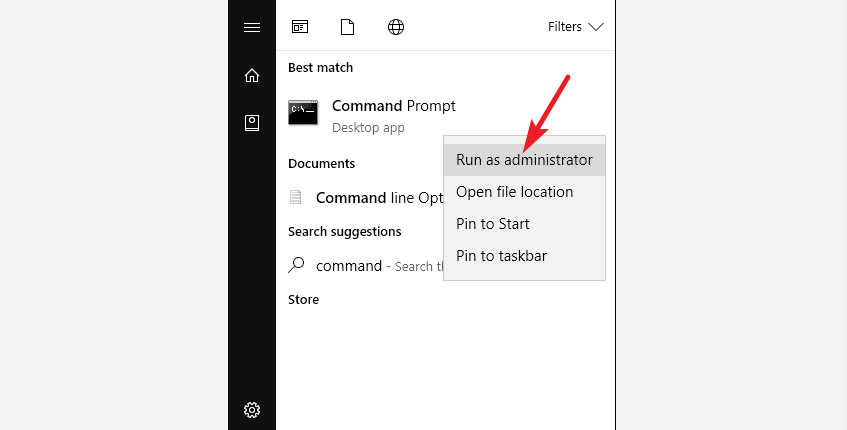
- Escribe el siguiente comando y presiona Enter para ejecutarlo:
interfaz netsh Teredo establece el estado deshabilitado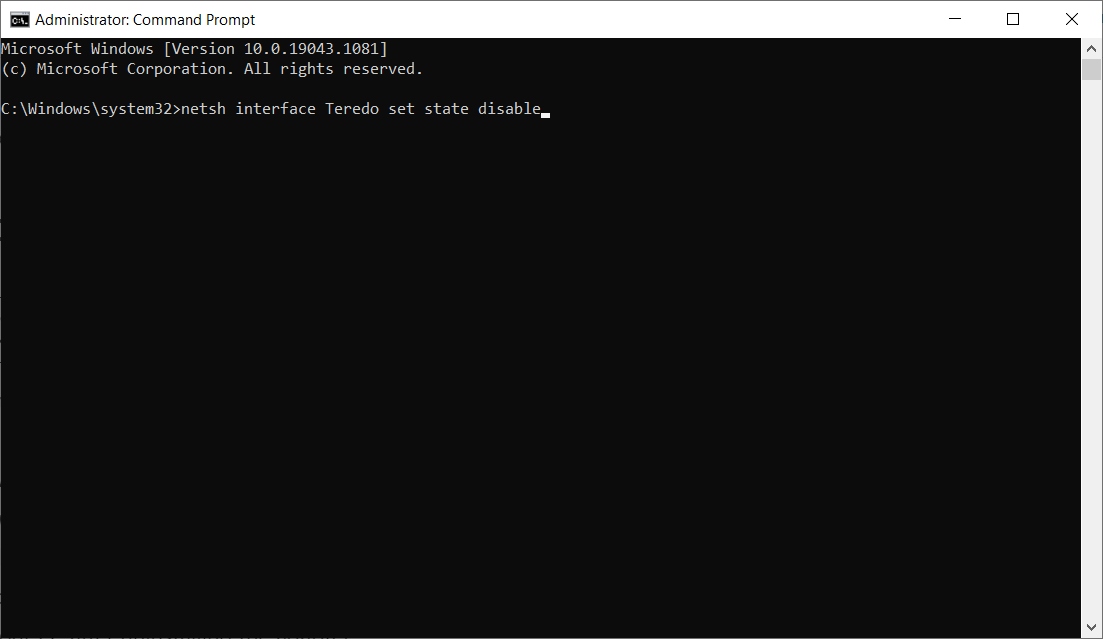
- Presiona la combinación de teclas Windows + tecla X de tu teclado y selecciona Administrador de dispositivos.
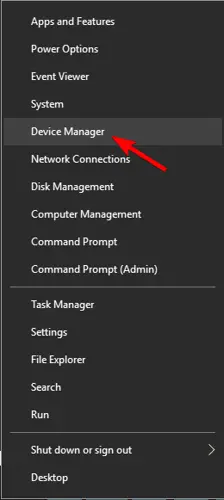
- Hacer clic Vista y seleccione Mostrar oculto dispositivos.
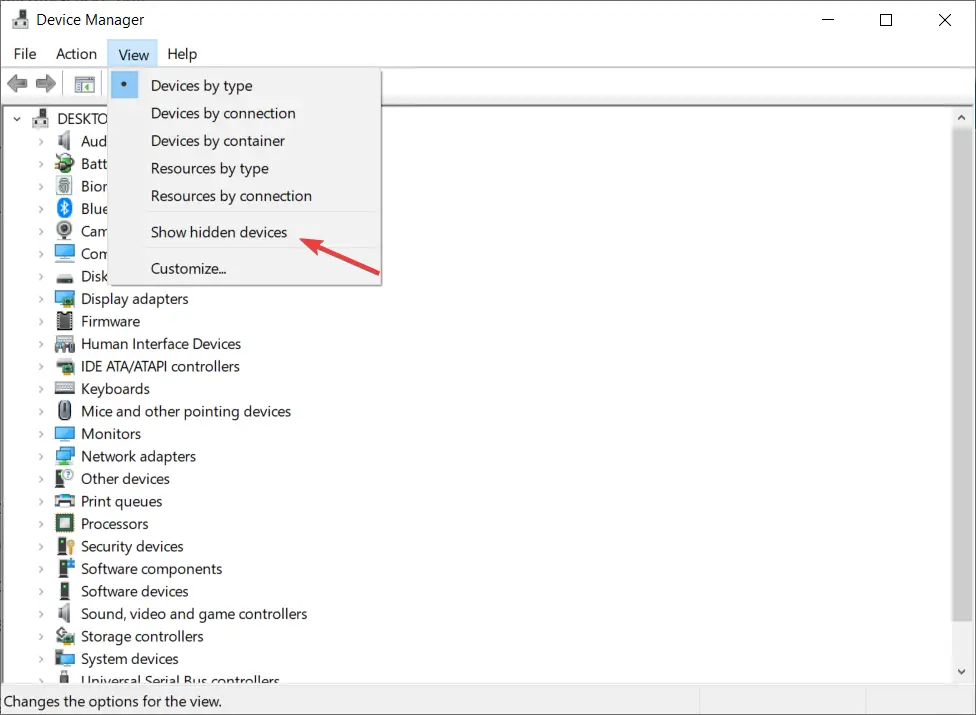
- Ampliar la Adaptadores de red categoría, haga clic derecho en cualquier Teredo adaptador y seleccione Desinstalar.
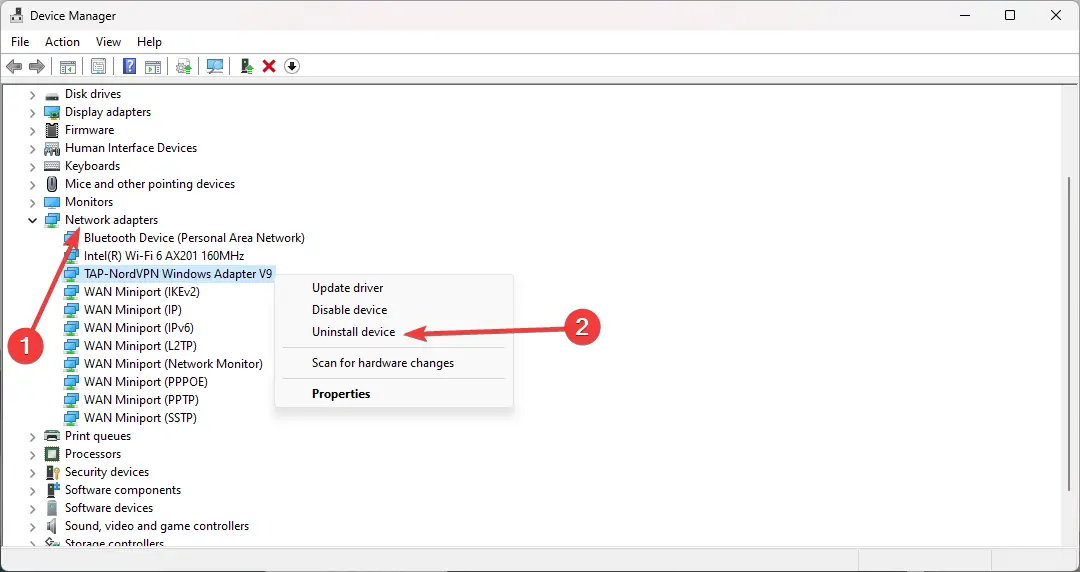
- Reinicie su PC después de desinstalar el adaptador.
- Abrir un elevado Símbolo del sistema otra vez.
- Escribe el siguiente comando y presiona Enter:
interfaz netsh Teredo establece tipo de estado = predeterminado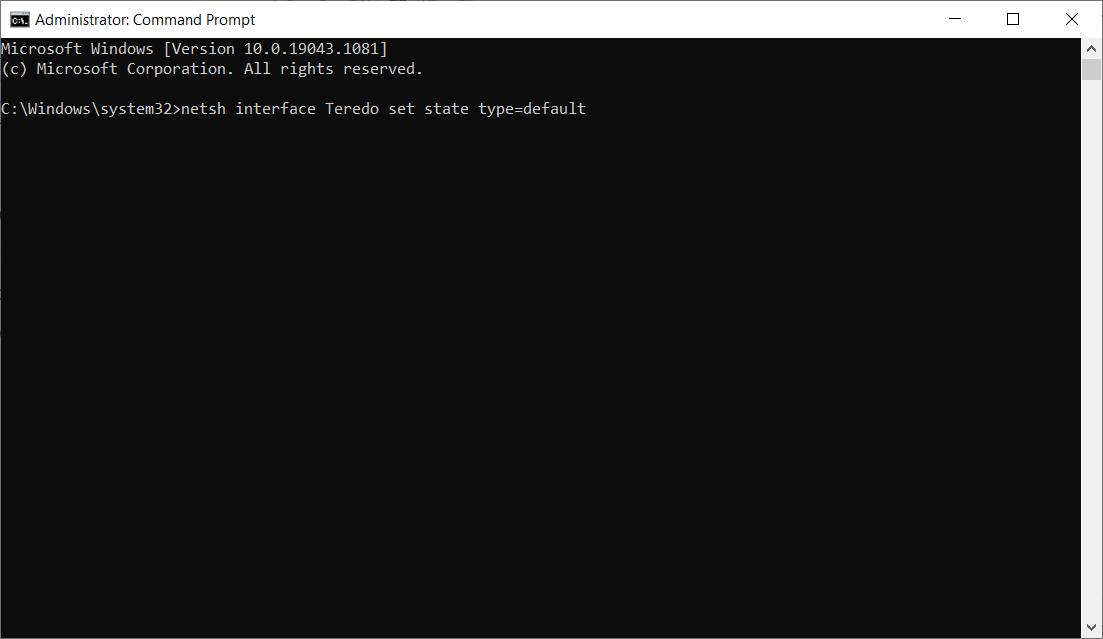
Reinstalar el adaptador Teredo puede ser la clave para resolver este problema muy rápidamente, así que realice los pasos anteriores para hacerlo.
2. Revisa tu cortafuegos
2.1 Activar el cortafuegos de Windows Defender
- Escribe comprobar el estado del cortafuegos en la búsqueda de Windows y haga clic en la aplicación de los resultados.
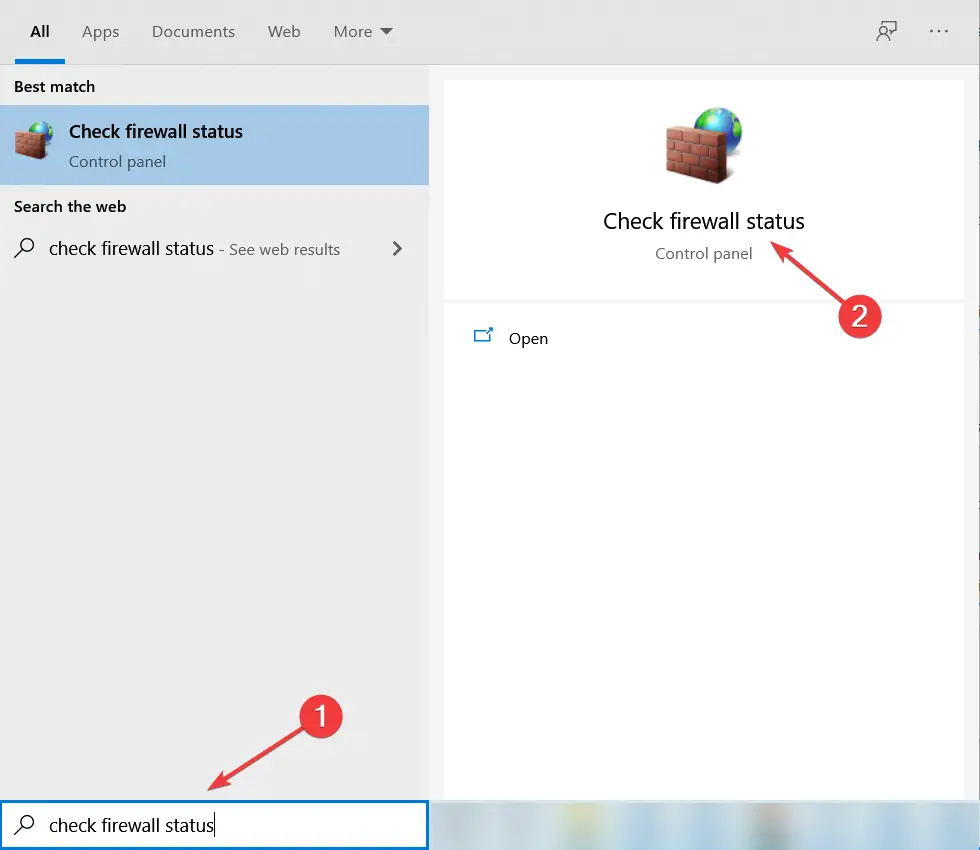
- En la nueva ventana, compruebe si Cortafuegos de Windows Defender está prendido.
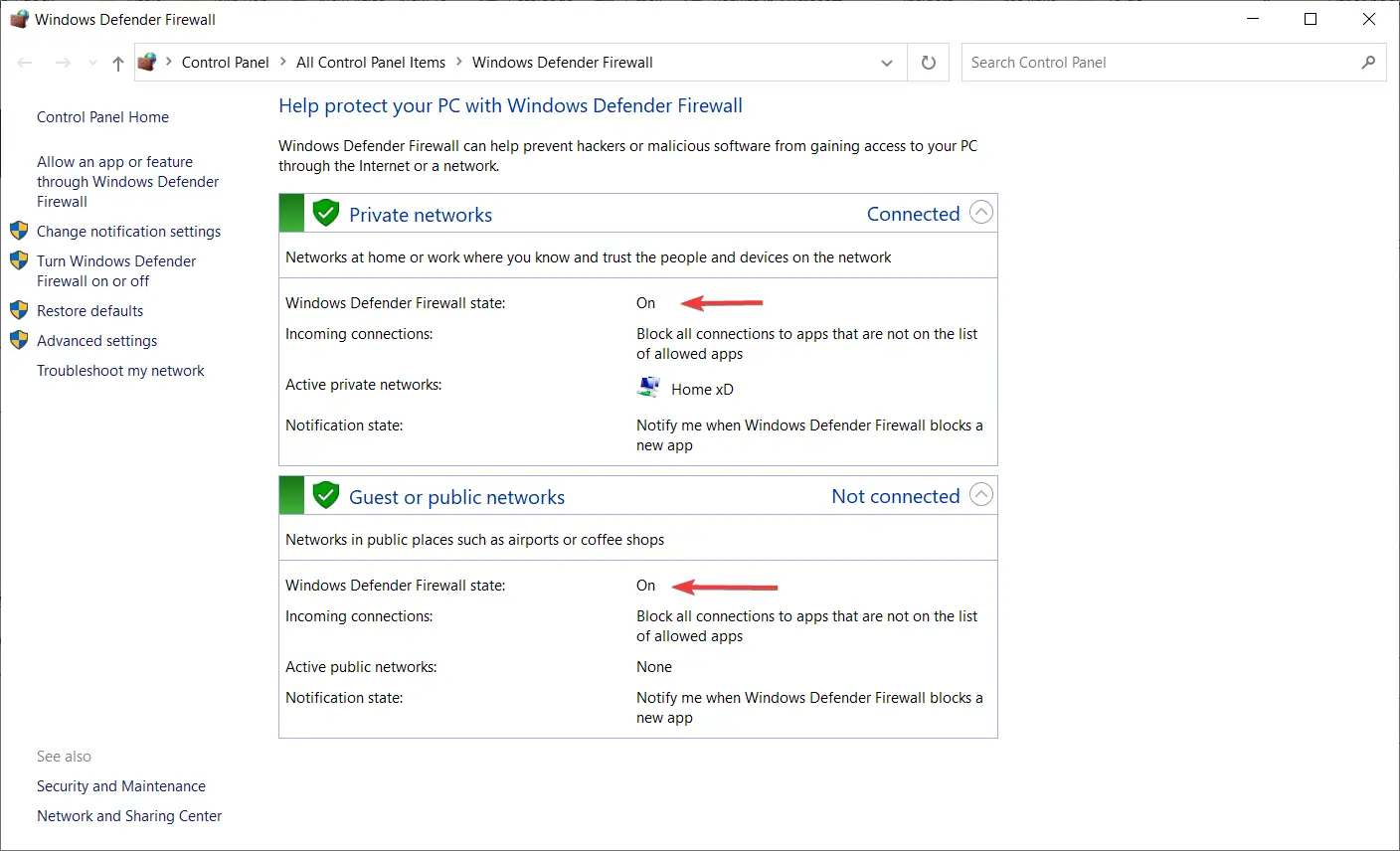
- Si, por alguna razón, no lo son, haga clic en el Activar o desactivar el Firewall de Windows Defender opción.
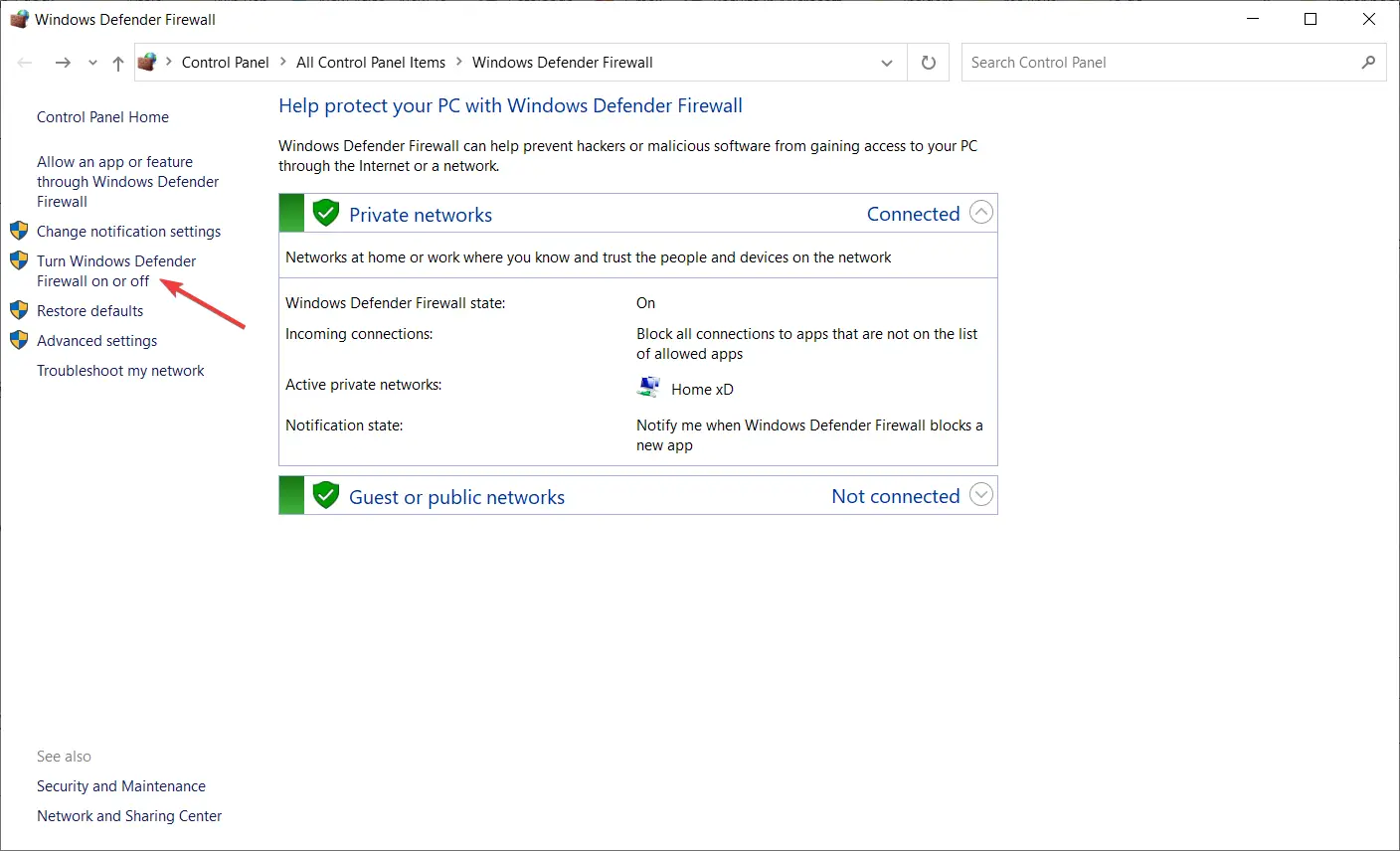
- En la siguiente ventana, encienda el Cortafuegos de Windows Defender.
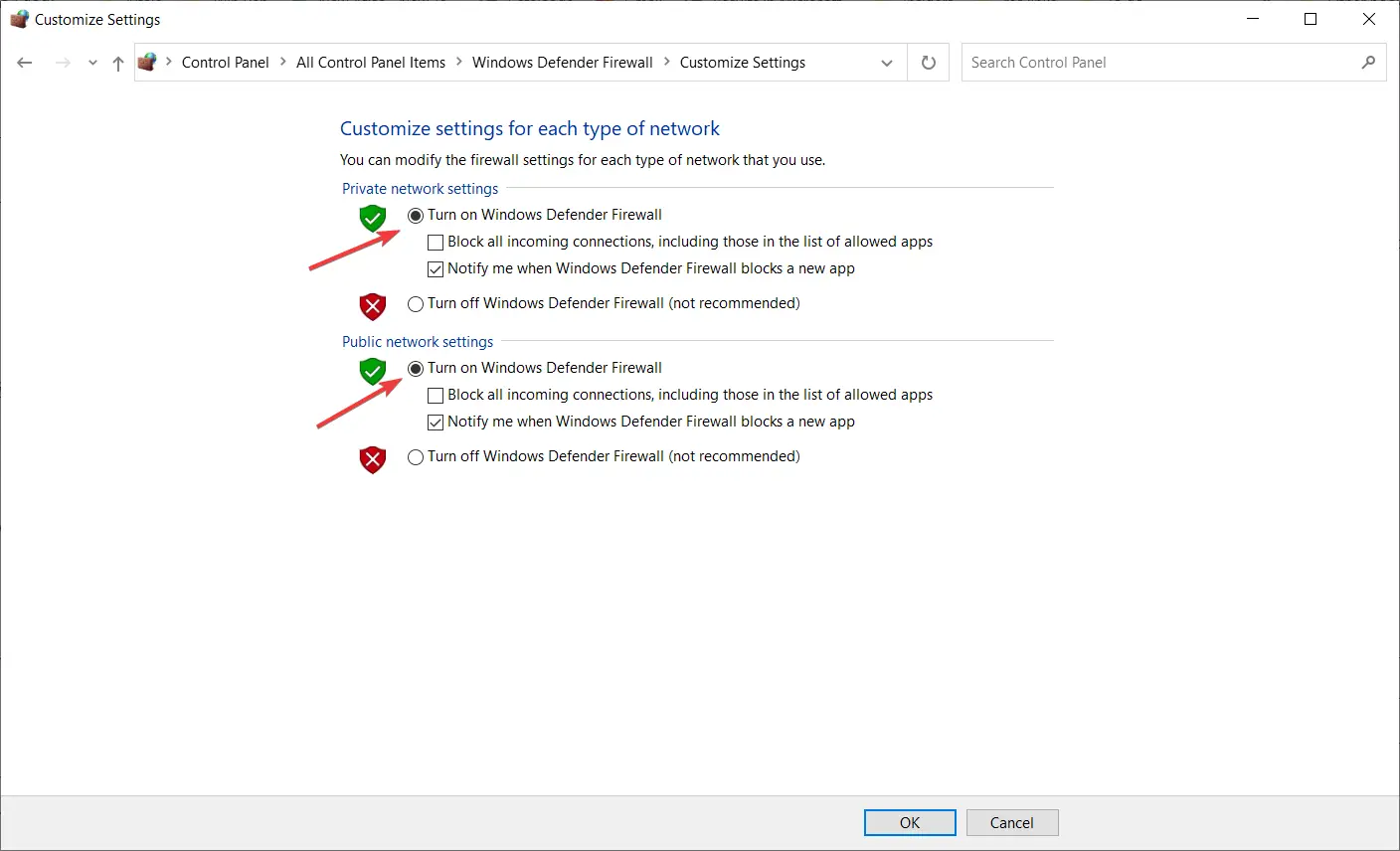
- Reinicie su PC con Windows.
El Firewall de Windows Defender a veces puede interferir con los juegos multijugador. Como resultado, muchos jugadores apagan el firewall para que no afecte o limite su experiencia de juego.
Sin embargo, la conexión Teredo IPsec requiere que Windows Defender Firewall esté habilitado para que funcione.
Algunos jugadores de Forza Horizon 4 han confirmado que activar el WDF solucionó el modo multijugador del juego.
Por lo tanto, debe verificar que su Firewall de Windows Defender esté habilitado. Siga los pasos anteriores para hacerlo. Hablando del Firewall de Windows, hay una cosa más que puede hacer para garantizar la máxima eficiencia.
2.2 Restablecer la política de Firewall de Windows Defender a los valores predeterminados
- Escribe dominio en búsqueda de ventanas y haga clic en Ejecutar como administrador para comenzar Símbolo del sistema con todos los privilegios.
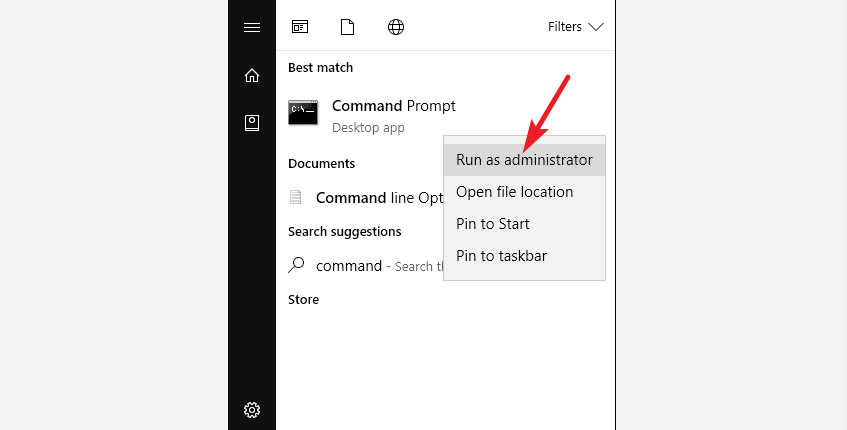
- Escribe el siguiente comando y presiona Enter:
netsh advfirewall establecer perfil actual firewallpolicy blockinbound, allowoutbound - Reinicie su PC.
Restablecer su política de Firewall de Windows Defender a los valores predeterminados también parece funcionar, así que siga los pasos anteriores para hacerlo.
4. Deshabilita o desinstala tu VPN
- Presiona la combinación de teclas Windows + tecla X de tu teclado y selecciona Administrador de dispositivos.
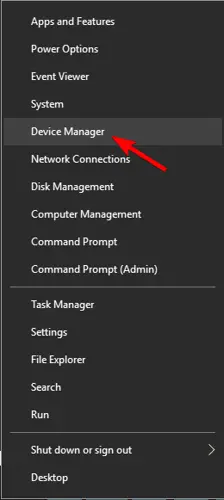
- Elegir el Vista pestaña y seleccione Mostrar dispositivos ocultos opción.
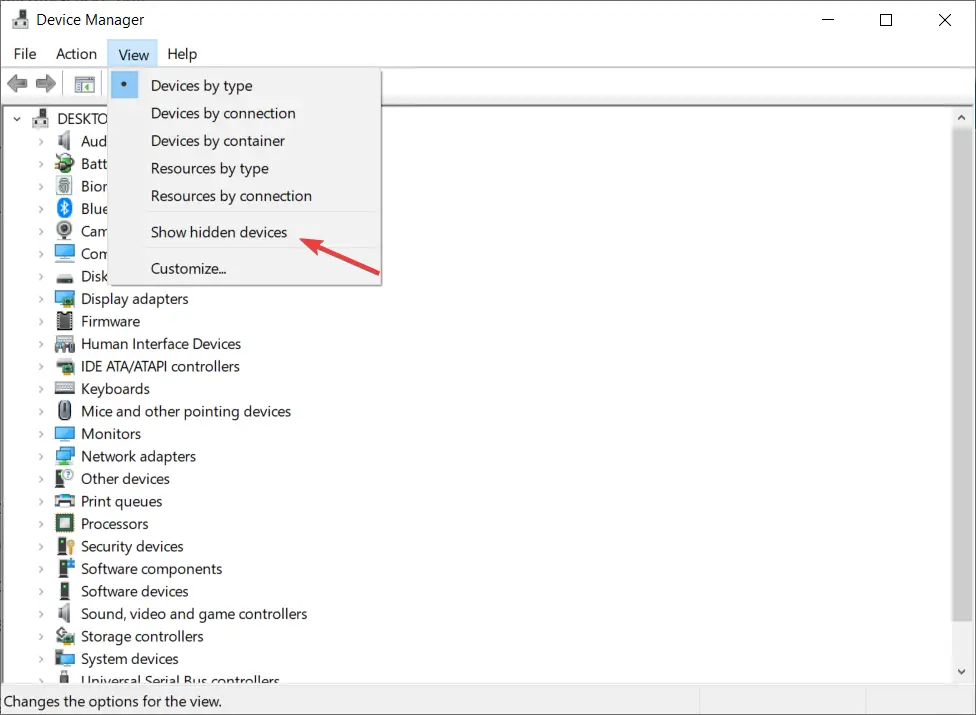
- Haga doble clic en el Adaptadores de red categoría.
- Haga clic con el botón derecho en el adaptador TAP de la VPN y seleccione Desinstalar.
- Reinicie su PC con Windows 10 después de desinstalar el adaptador.
Las VPN conectadas también pueden desempeñar un papel importante en la desactivación de las conexiones multijugador de Forza Horizon 4. Por lo tanto, debe asegurarse de desconectar los clientes VPN, al menos lo suficiente como para descartar su interferencia.
Si no nota ninguna mejora después de deshabilitar su VPN, es posible que deba desinstalarla, junto con su adaptador de red, por completo.
Esto es necesario para asegurarse de que su VPN y sus adaptadores de red no bloqueen a Teredo. Siga los pasos anteriores para eliminar el adaptador de red de una VPN en Windows 10.
5. Habilite el servicio de ayuda de IP
- Presione la tecla Win en su teclado y escriba serviciosluego seleccione el Servicios aplicación
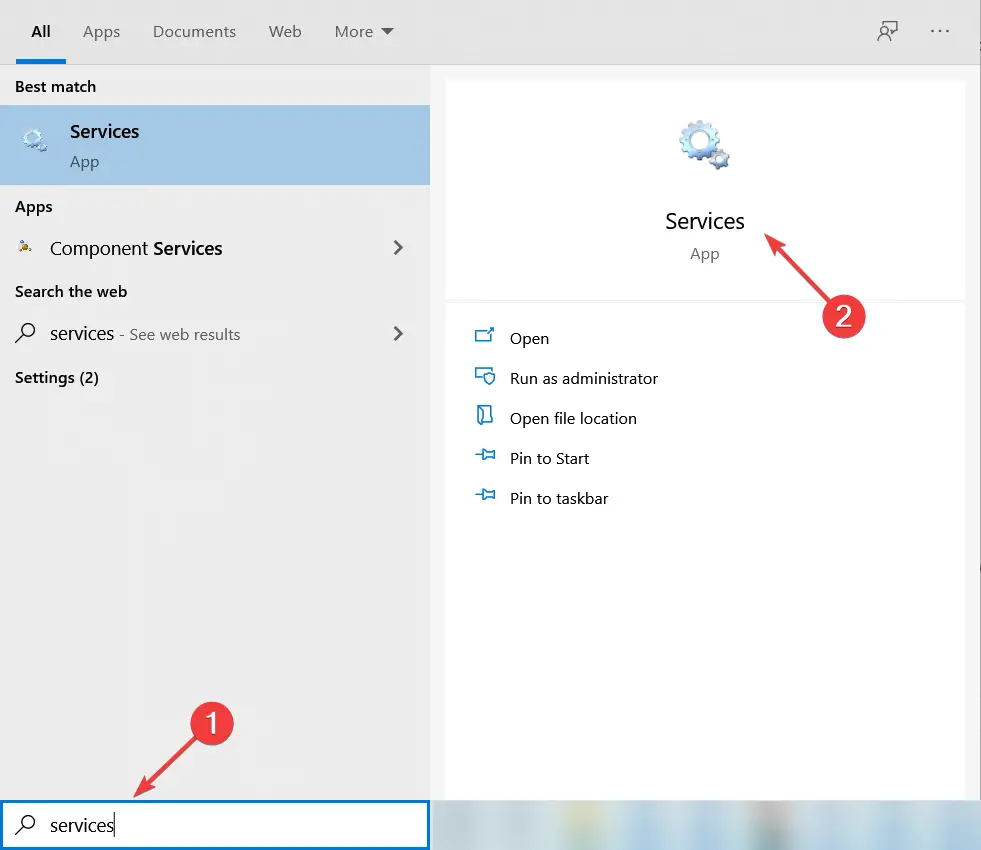
- Haga doble clic en el Servicio de ayuda de IPy seleccione Automático desde el Tipo de inicio Menú desplegable.
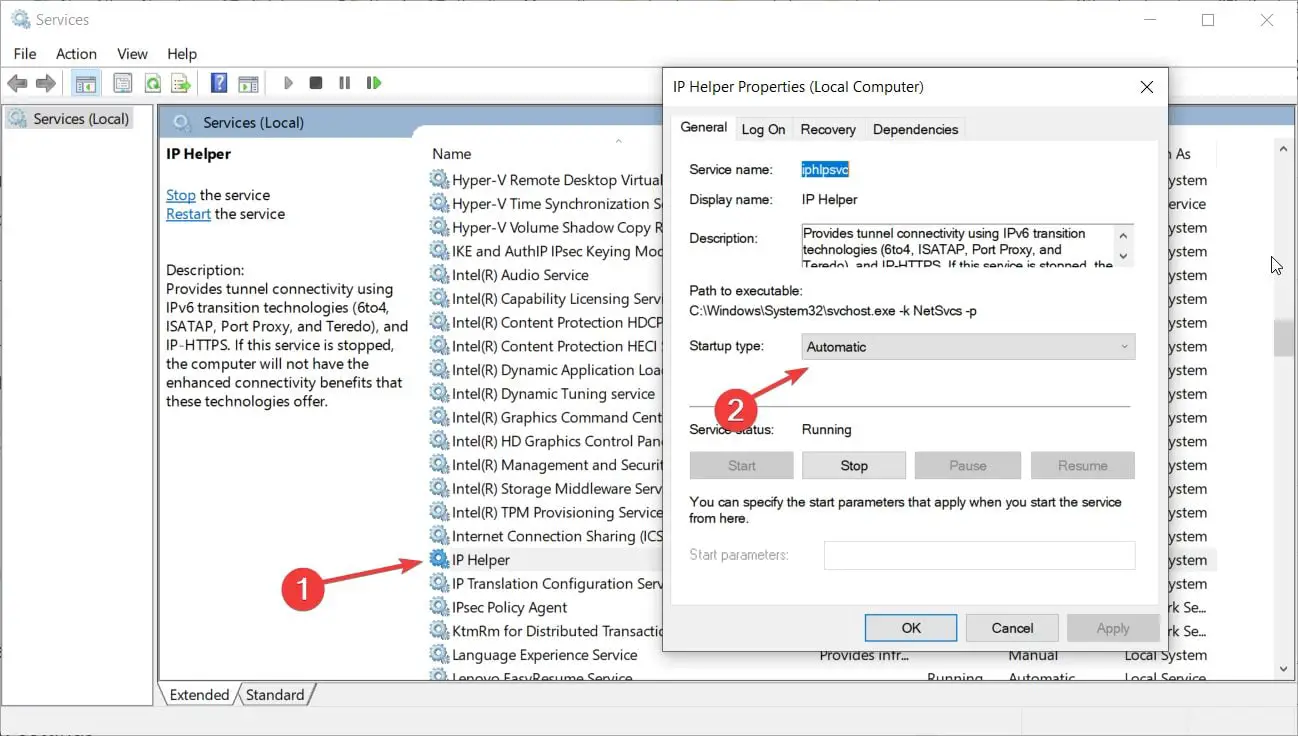
- Hacer clic OK para cerrar la ventana.
IP ayudante es uno de los servicios necesarios para Xbox Live. El modo multijugador de Forza Horizon 4 no funcionará si el servicio no está habilitado.
Siguiendo los pasos anteriores, puede verificar rápidamente si el servicio IP Helper está habilitado.
6. Habilite los servicios de Xbox Live Networking/Xbox Live Auth Manager
Redes de Xbox Live y Administrador de autenticación de Xbox Live son otros dos servicios que necesitan estar habilitados para Xbox Live.
Puede habilitar esos servicios como lo hizo con IP ayudante en la Solución 5. Sin embargo, deberá seleccionar Manual inicio para ambos servicios en lugar de Automático.
Eso es todo lo que compartiremos en esta guía. Si Forza Horizon 4 no puede jugar en línea en su PC, encontrará muy útiles las soluciones que hemos compartido.
Por último, no olvide informarnos qué soluciones fueron más efectivas para usted en la sección de comentarios.






